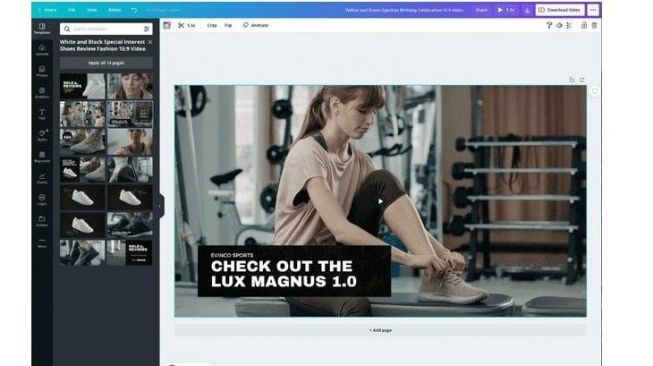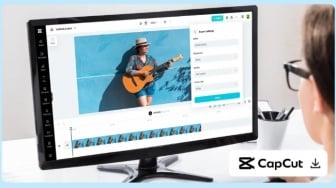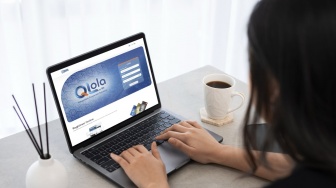- Cara upload video nya yaitu dengan klik tab menu Upload
- Lalu kamu klik pada pilihan menu Upload an image of video
- Berikutnya pilih menu Device
- Setelah itu kamu tinggal pilih video yang ingin kamu upload
- Dan tunggu hingga proses upload selesai.
- Semakin besar ukuran video yang kamu upload, biasanya waktu yang dibutuhkan akan semakin lama. Agar proses upload berlangsung dengan cepat kamu juga harus memastikan koneksi internet kamu stabil.
- Setelah video berhasil di upload seluruhnya, kamu tinggal klik dan tahan video tersebut
- Kemudian lepaskan video tersebut pada area di dalam template video
- Hasilnya maka video kini sudah masuk ke dalam template
- Setelah itu kamu bisa melakukan edit video dengan cara potong, ubah ukuran, filter, judul, gerakan. Jangan lupa untuk mempertimbangkan durasi, kualitas audio dan warna, perspektif dan tempo, musik latar belakang, intro dan outro.
Simpan Video
- Setelah selesai mengedit video, kamu bisa simpan video yang sudah kamu edit.
- Untuk menyimpan video caranya mudah sekali, yaitu tinggal klik tombol Download Video, lalu klik tombol Download.
- Kemudian Canva akan melakukan loading selama beberapa detik dan setelah itu video akan otomatis terdownload.
- Kamu bisa mengunduh dan menyimpan video dalam format MP4 atau GIF.